při instalaci programu nebo softwaru v systémech Windows 10 a 11 se v hierarchické databázi Editoru registru uskuteční několik položek, ale při odinstalování se nepohybuje zpět ani pryč. Tyto stopy přinášejí nepříznivé dopady na výkon systému.
existuje velmi snadná metoda, která vám umožní odstranit stopy odinstalovaných programů v registru a úplně vymazat položky. Podívejme se –
odstraňte stopy odinstalovaných programů v registru v systému Windows 11 nebo 10
při čištění položek je třeba dodržovat přísná opatření, protože jakákoli hloupá chyba může způsobit vážné poškození správného fungování počítače. Doporučujeme provést úplnou zálohu Editoru registru, než se zapojíte do postupu. Můžete si vzít pomoc z metod zde – Jak importovat a exportovat Editor registru v systému Windows 11 nebo 10.
Krok 1: přístup Editor registru. Pro tuto práci stiskněte klávesu Windows logo na klávesnici, zadejte regedit a vyberte to samé v části Nejlepší shoda.
Krok-2: – Zkopírujte Computer\HKEY_CURRENT_USER\Software, vložte do adresního řádku editoru registru a stiskněte klávesu Enter.
Krok 3: v části Software uvidíte dlouhý seznam různých programů. Vyhledejte ten, který chcete odstranit.
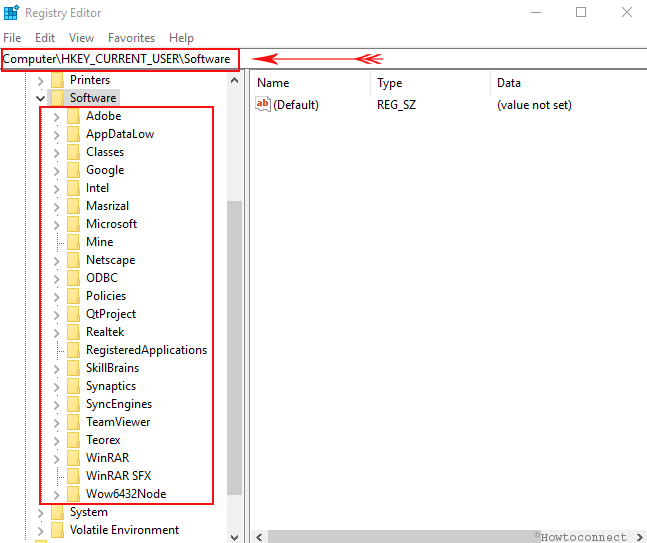
Krok 4: Klikněte pravým tlačítkem myši na položku a v místní nabídce vyberte Odstranit.
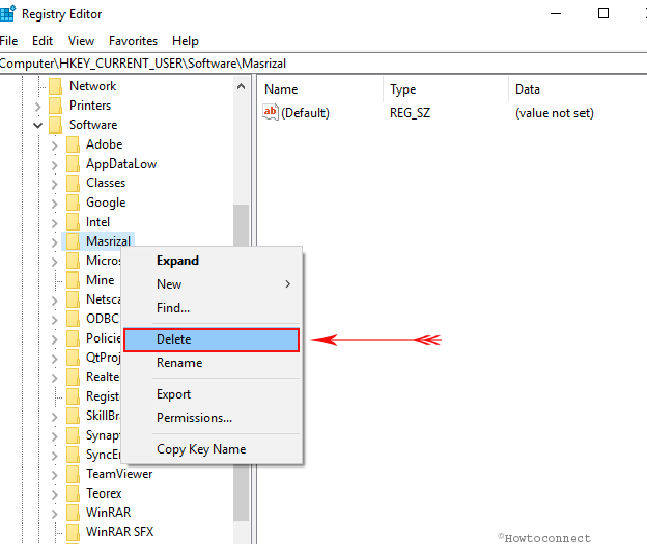
Krok 5: v editoru se zobrazí výzva k odstranění potvrzovacího klíče. Vyberte Ano.
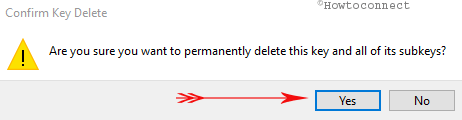
Krok-6: Nyní zkopírujte Computer\HKEY_LOCAL_MACHINE\SOFTWARE a znovu vložte do adresního řádku editoru registru. Stiskněte klávesu Enter.
Krok-8: vyhledejte položku, kterou chcete odstranit, a postupujte podle kroku 3 pro odstranění.
Krok 9: – opakujte stejný postup pro řetězec Computer\HKEY_USERS\.DEFAULT\Software.
další metody
po odinstalování programu zůstanou stopy starého programu také na pevném disku. Nejsou ve skutečnosti hrozbou pro počítač, ale jejich čištění je potřeba k vyčištění nevyžádané rušení.
doporučujeme, abyste se nejprve naučili postup odinstalace –
Pokud nejste dobří ve správném procesu odebrání, postupujte – jak zcela odinstalovat Software z okna 10-začátečníci.
po aktualizaci tvůrců a vývoji aplikace Nastavení se metoda trochu změnila. Pokud jste tedy převzali nejnovější verzi – můžete si přečíst-Jak odinstalovat Software z Windows 10 Po aktualizaci tvůrců.
jakmile jste si vědomi metod odebrání, podívejte se na kroky –
z Temp a nedávných složek
odinstalování programu ponechá některá data a soubory ve složce. S úmyslem odstranit stopy odinstalovaných programů v registru, musíte je také odstranit.
Krok 1: Klikněte pravým tlačítkem myši na ikonu Start a v nabídce vyberte Spustit. Zadejte níže napsaný příkaz jeden po druhém a stiskněte klávesu Enter nebo zvolte OK pokaždé.temp%temp%recent
Krok-2: postupně Vyberte všechny položky v každé složce a poté stiskněte klávesu Delete na klávesnici. Buď můžete udělat totéž kliknutím pravým tlačítkem myši a výběrem možnosti Odstranit.
kromě toho můžete sledovat 4 způsoby, jak odstranit dočasné soubory v systému Windows 10 nebo Jak odstranit dočasné soubory při každém spuštění v systému Windows 10
odebrat ze systémových souborů
Krok 1: Přejděte na možnost Hledat vedle nabídky Start z počítače a zadejte následující texty jeden po druhém. Stiskněte tlačítko Enter při každé akci.
%programfiles%%appdata%
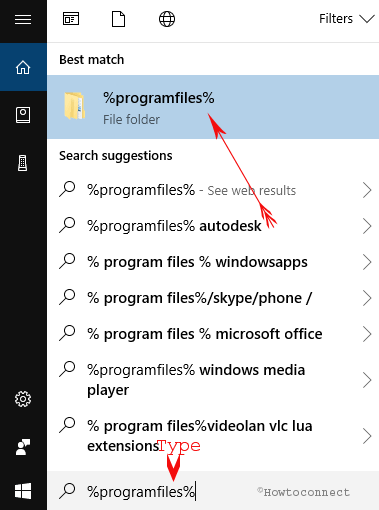
Krok-2: vyhledejte název programu, který jste odinstalovali, a odstraňte jej z příslušných složek.
závěr
Manipulační software je běžná práce, pokud máte co do činění se zařízením. Bez ohledu na to, zda jste profesionál nebo začátečník, musíte je nainstalovat a odstranit, pokud nejsou funkční nebo jiné nepříjemnosti. Odstranění pouze pomocí možnosti Odinstalovat zanechává stopy a to je docela neočekávané. Diskutovali jsme však o účinném způsobu, jak odstranit stopy odinstalovaných programů v registru. Rozdělili jsme další proces do 2 po sobě jdoucích částí také pro usnadnění vaší práce. Postupujte podle pokynů správně, abyste zcela odstranili nežádoucí program z počítače a nakonec mohli snížit další zátěž našich strojů.
